在我們使用Excel軟體時可能會遇到操作Excel時總是會出現未回應的問題,本文就來為大家介紹如何解決。
excel表格一動就未回應的解決方法:
#1、開啟Excel2013程式,點選選單列中的文件,如下圖:
2、在彈出的選單中,點選選項,如下圖:
3、在彈出的選單中點選高級,如下圖:
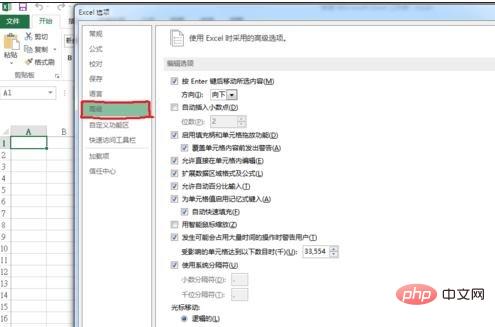
4、在選項方塊中找到停用圖形硬體加速,點選在這個選項前面的方塊。如下圖:
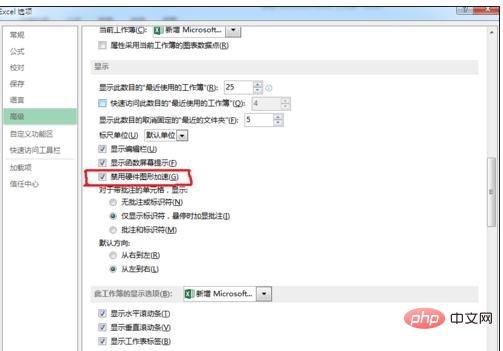
5、設定完成後點選確定按鈕。如下圖:
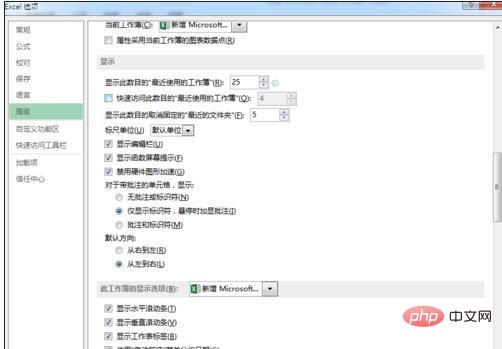
本文來自PHP中文網Excel教學欄位。
以上是excel表格一動就未回應的解決方法的詳細內容。更多資訊請關注PHP中文網其他相關文章!
